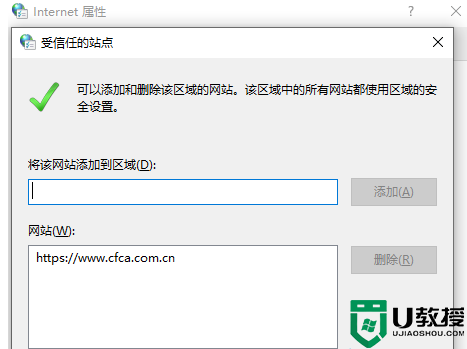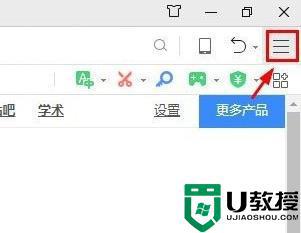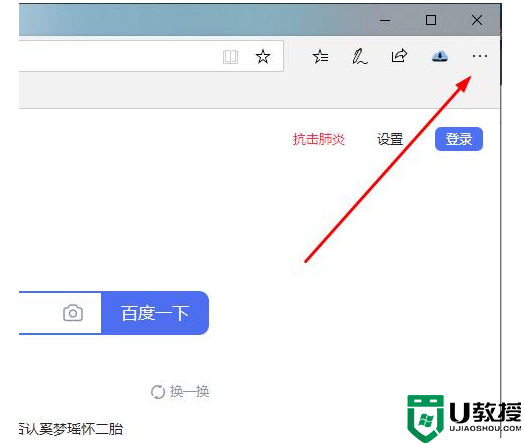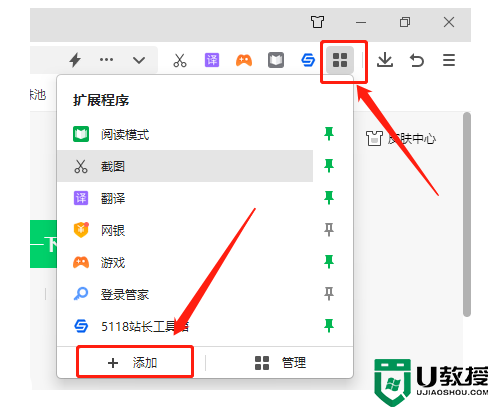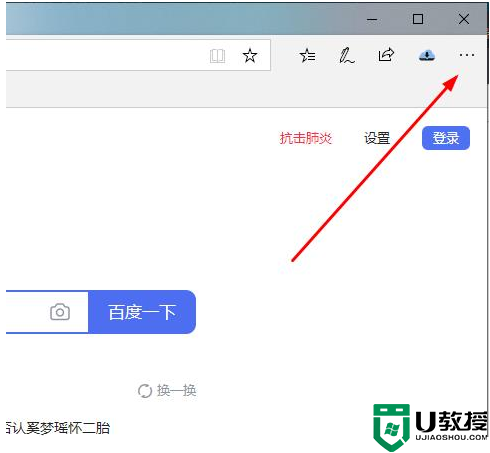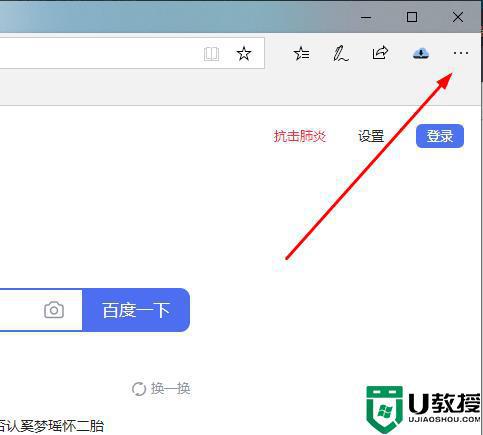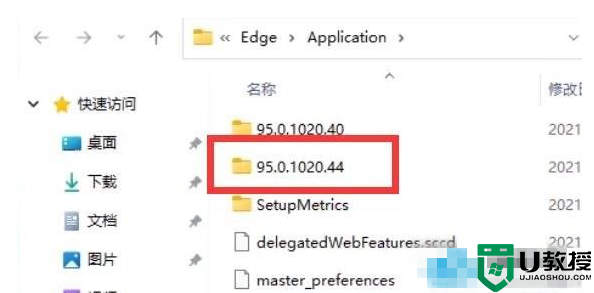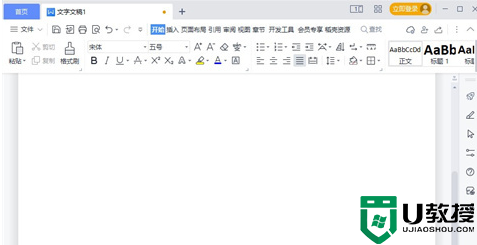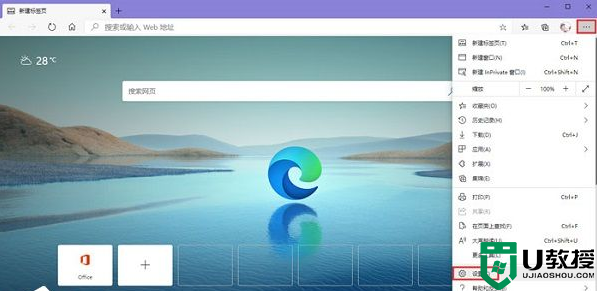Edge浏览器如何添加信任站点详细操作方法教学
时间:2023-05-31作者:huige
Edge浏览器如何添加信任站点?在使用Edge浏览器去访问一些网站的时候,浏览器会出现安全提示。如果自己可以确认网站没有问题,那么我们可以去将网站添加到信任站点中,这样就不会出现提示了。一起看看添加信任站点的方法吧。
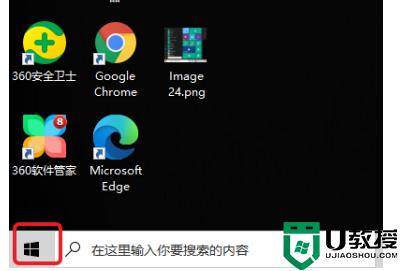
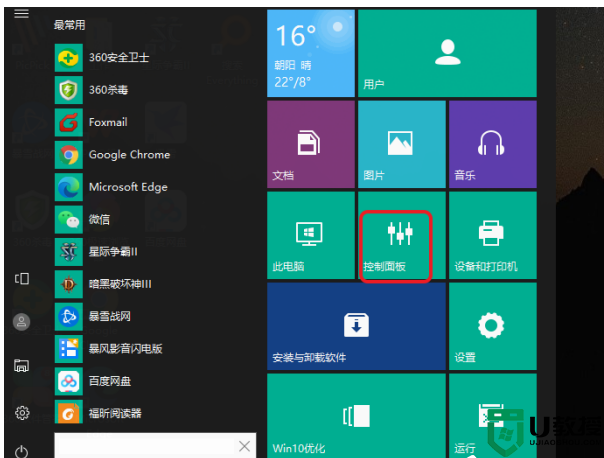
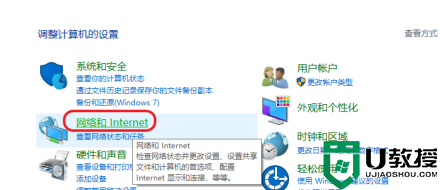
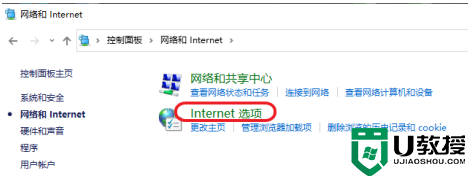
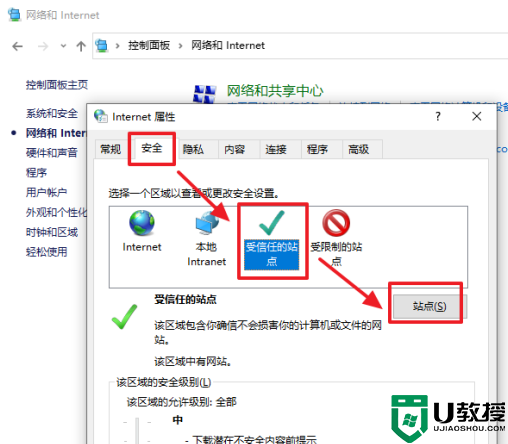
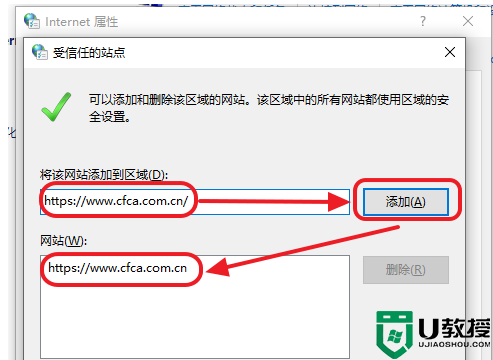
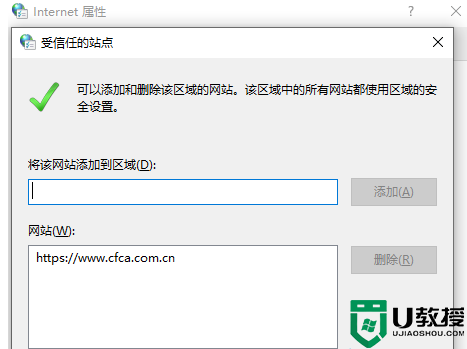
操作方法
1、首先左键单击此电脑开始,如图所示。
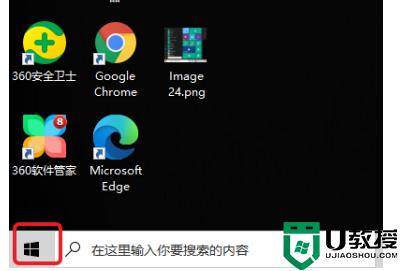
2、开始菜单点击控制面板主页,如下图所示。
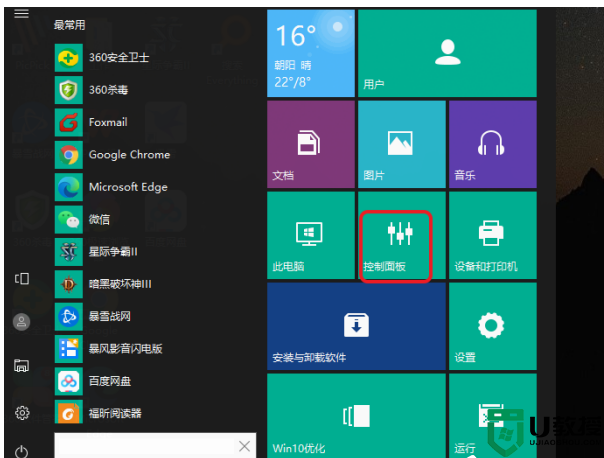
3、点击网络和internet进入,如下图所示。
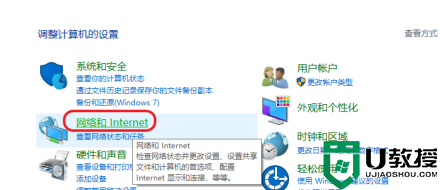
4、继续选择Internet选项进入,如下图所示。
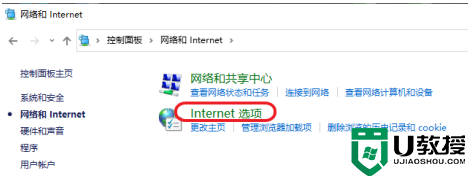
5、进入Internet选项卡,依次选择安全--受信任的站点,然后点击站点按钮,如下图所示。
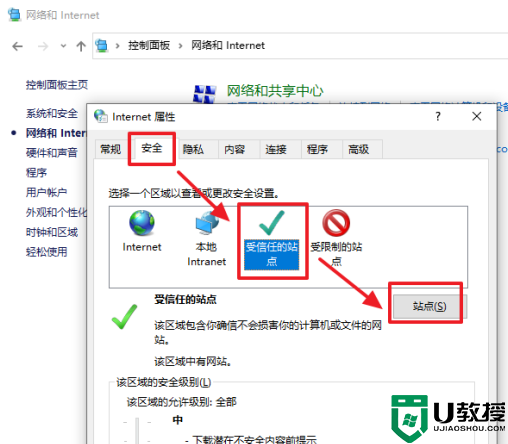
6、输入你要添加的站点网址,点击添加按钮,如下图所示。
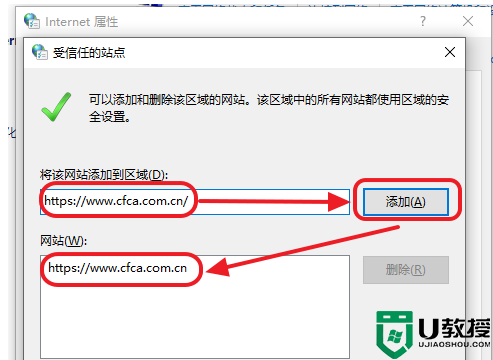
7、添加成功,点击关闭按钮,如下图所示。